Xiaomi mini WiFi je skvělá volba pro domácí router za velmi dobrou cenu. Ale má malou minus. Toto je čínský ovládací panel. Přestože, jak jsme již zjistili, i v čínštině není nastavení tohoto routeru obtížné. Na našem webu máme podrobné pokyny, ve kterých jsem vám ukázal, jak nastavit mini WiFi Xiaomi.
Faktem je, že neexistuje žádný oficiální ruský firmware pro mini router Xiaomi, a pravděpodobně nebude. Existuje však anglický firmware. A existují dva způsoby, jak můžete zablokovat směrovač Xiaomi a po tomto postupu bude ovládací panel v angličtině. Souhlasíte, je to už jednodušší než čínské znaky. Už jsem zkontroloval vše na routeru a teď vám ukážu, jak na to.
Trochu rady. Pokud již máte nakonfigurovaný směrovač a internet prostřednictvím něj funguje, můžete přejít na ovládací panel, například z prohlížeče Yandex, a převede všechna nastavení z čínštiny do ruštiny nebo ukrajinštiny.
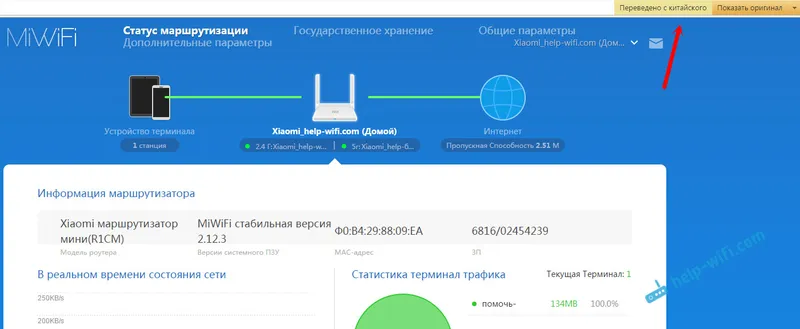
Překlad není dokonalý, ale vše je jasné.
Obecně existuje ruský firmware pro Xiaomi mini WiFi, ale není oficiální, ale struktura. Například OpenWRT (PandoraBox), Padavan. Možná později napíšu, jak je nainstalovat. Proces instalace však není úplně jednoduchý.
Instalace anglické verze firmwaru na Xiaomi mini WiFi
Náš článek je tedy pouze o instalaci anglické verze. A existují dva způsoby:
První metoda: změna oblasti Wi-Fi a aktualizace softwaru
Přejděte na nastavení routeru na adrese miwifi.com. Pokud to nefunguje, přečtěte si článek o tom, jak zadat nastavení routeru Xiaomi. Na stránce autorizace zadejte heslo pro ovládací panel. Pokud jste ji nainstalovali. V nastavení přejděte na následující položky nabídky:
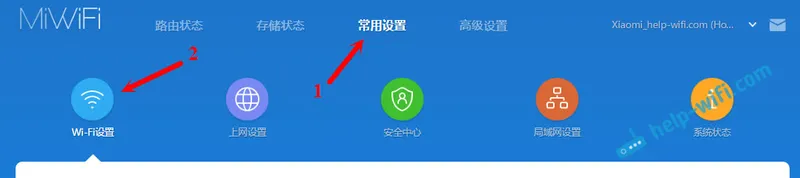
Posuňte stránku dolů úplně dolů a v rozevírací nabídce vyberte poslední položku (toto je Evropa).
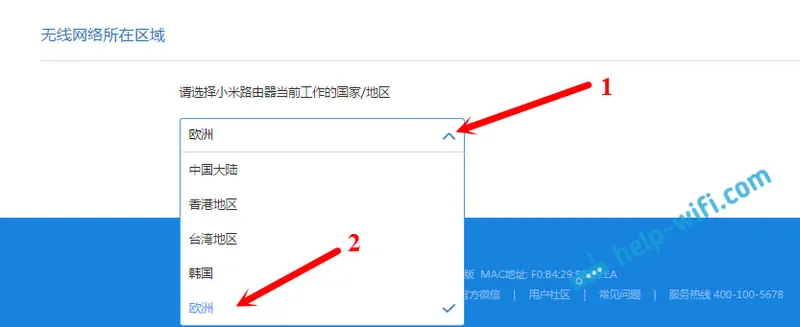
Zobrazí se zpráva. Klikněte na modré tlačítko (které je vlevo). Směrovač se restartuje.
Dále se vraťte k nastavení a otevřete následující sekce:
Pozornost! Vaše nastavení bude v čínštině. Mám jen snímek z anglické verze.
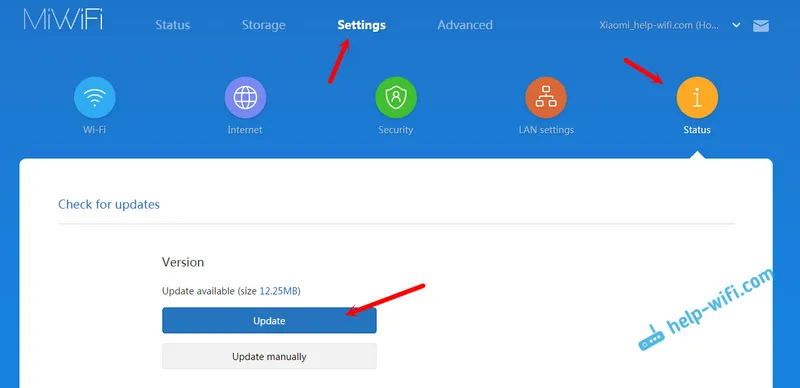
Počkáme chvíli, než router zjistí, zda existuje nový firmware (důležité! Router musí být připojen k Internetu), a klikněte na modré tlačítko, které by se mělo objevit. Čekáme 5 až 8 minut, než bude firmware stažen a nainstalován. Pokud se modré tlačítko neobjeví nebo po aktualizaci nastavení bude vše přesně v čínštině, pak použijte druhou metodu.
Ruční aktualizace softwaru
Nejprve musíte stáhnout soubor s firmwarem. Samotný soubor, který jsem vzal z w3bsit3-dns.com, lze stáhnout z tohoto odkazu. Verze 2.8.91. Pokud víte, kde si můžete stáhnout novou verzi anglického firmwaru, napište do komentářů.
Po stažení archivu z něj vyjměte samotný soubor firmwaru s příponou .bin.
Přejděte na nastavení routeru a udělejte vše, co je uvedeno na obrázku níže. Ve stejné sekvenci.
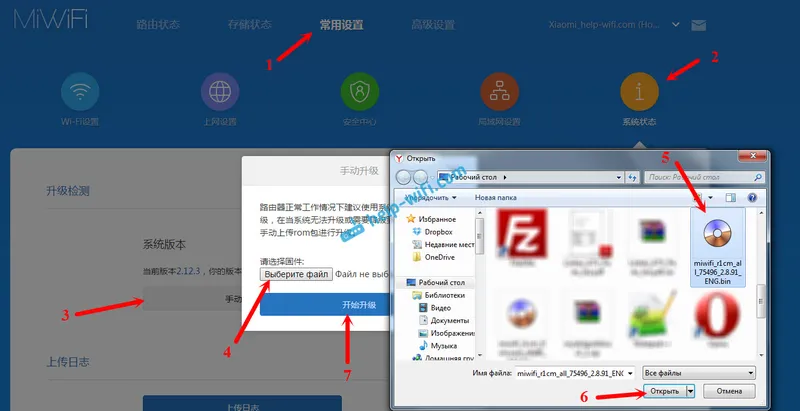
Pokud je verze, kterou instalujete, nižší než verze, která je již nainstalována, router vám nabídne resetování nastavení na tovární nastavení. A po firmwaru budete muset znovu nakonfigurovat. Pokud chcete resetovat, zaškrtněte políčko a klikněte na modré tlačítko. Pokud není políčko zaškrtnuto, nastavení nebude resetováno.
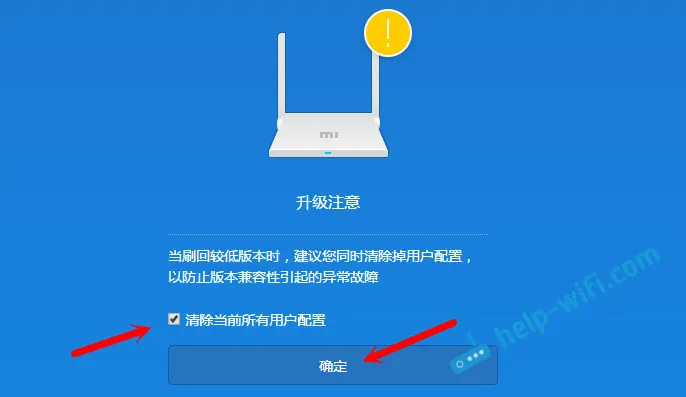
A pak musíme počkat.
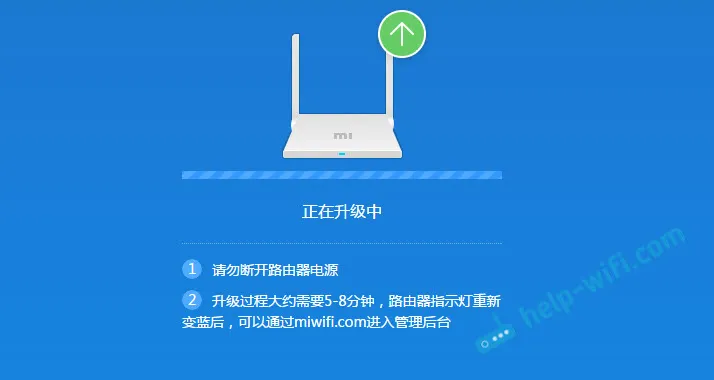
Navíc musíte opravdu počkat 5-8 minut. Dokud se zařízení znovu nepřipojí k routeru (pokud aktualizujete pomocí Wi-Fi). Stránka nastavení by měla být aktualizována. Pokud byly nastavení routeru resetovány, zobrazí se nabídka, ve které budete vyzváni k nastavení hesla pro Wi-Fi, ke změně názvu sítě Wi-Fi a nastavení hesla k ochraně ovládacího panelu. Toto nastavení lze změnit pomocí ovládacího panelu v příslušných částech.
Uvidíte ovládací panel v angličtině.
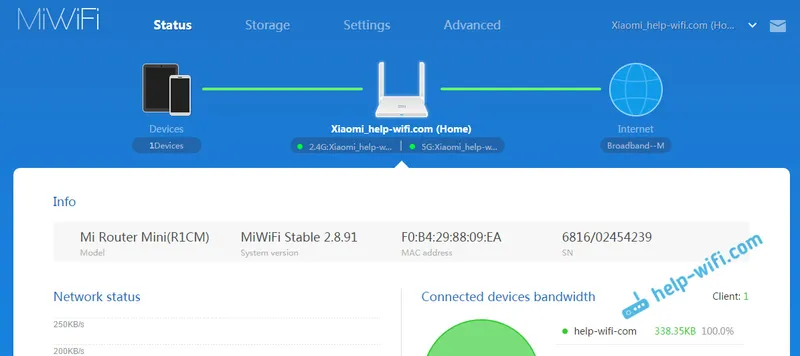
Napište, která metoda byla pro vás užitečná a zda se vám podařilo změnit jazyk ovládacího panelu. Můžete také nechat své otázky tam.
